Tämä opas koskee Signal Messaging -sovelluksen asentamista Ubuntuun. On olemassa pari tapaa saada signaali Ubuntuun, tarkistetaan ne yksitellen:
Signaaliviestisovelluksen asentaminen Ubuntuun ohjelmistokeskuksen avulla:
Ensimmäinen ja vaivaton tapa asentaa Signal Messaging -sovellus on käyttää Ubuntun ohjelmistokauppaa. Avoin ohjelmistokeskus:
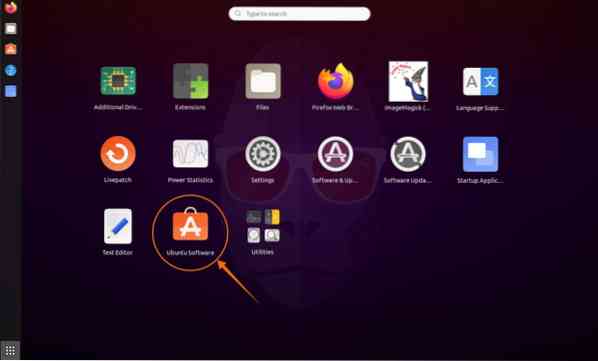
Napsauta hakukuvaketta ja kirjoita "Signal Desktop":
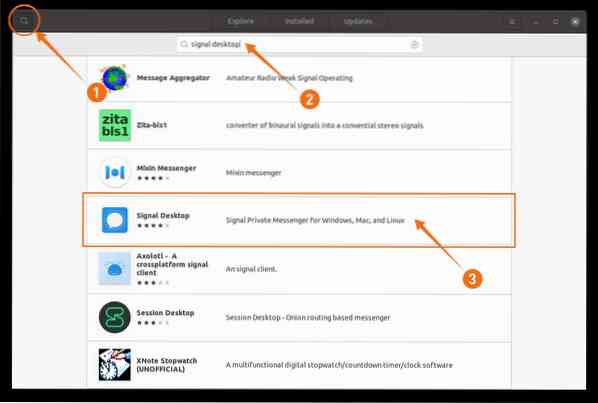
Se ilmestyy luetteloon, avaa se ja napsauta asennuspainiketta:
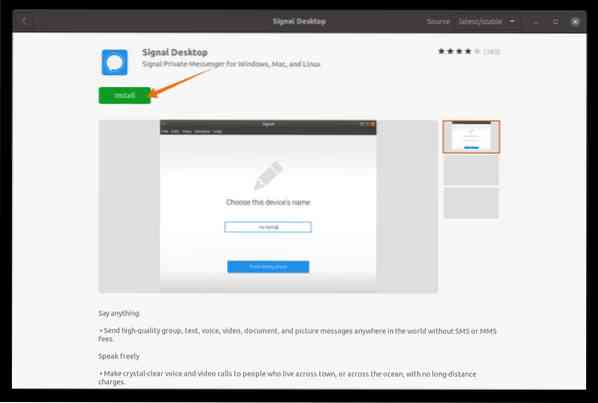
Kun lataus ja asennus on valmis, Signaalisovellusta voi tarkastella sovelluksissa:
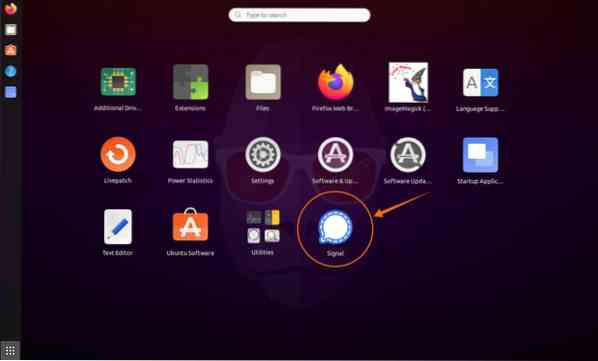
Avaa se:
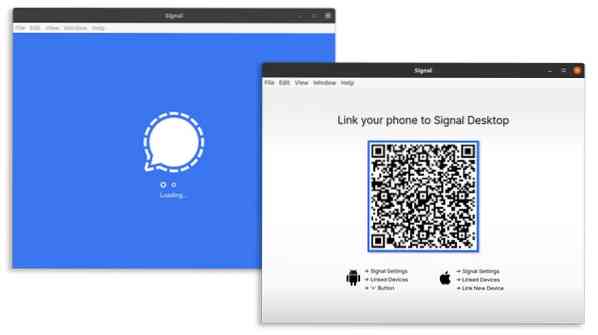
Signal Messaging -sovelluksen asentaminen Ubuntuun napsautuksella:
Toinen tapa on asentaa Signal napsautuksella. Snapia tukevat monet Linux-jakelut, kuten Debian, Linux Mint, Elementary OS jne. Sovellusten asentaminen Snapin kautta on helppoa ja ne päivittyvät automaattisesti. Asenna Signal työpöydälle alla mainitun komennon avulla:
$ sudo snap install signal-desktop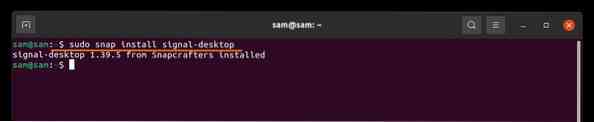
Signal Messaging -sovelluksen asentaminen Ubuntuun APT: n avulla:
Kolmas tapa on asentaa Signal APT: n avulla. Kopioi ensin seuraava komento ja liitä päätelaitteeseen virallisen ohjelmiston allekirjoitusavaimen asentamiseksi:
$ wget -O- https: // päivitykset.signaali.org / desktop / apt / avaimet.asc | sudo apt-key lisää -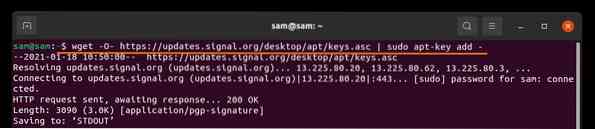
Nyt voit lisätä virallisen arkiston käytön:

Päivitä pakettiluettelo seuraavilla tavoilla:
Asenna nyt Signal-sovellus seuraavilla tavoilla:
$ sudo apt install signal-desktop
Signaaliviestisovelluksen poistaminen Linuxista:
Jos sovellus on asennettu Ubuntuun ohjelmistokeskuksen avulla, avaa sitten ohjelmistokeskus napsauttamalla uudelleen Asennettu-välilehteä, etsi Signal ja napsauta poista:

Jos se on asennettu Snapin avulla, poista se yksinkertaisesti terminaalissa alla mainitulla komennolla:

Jos se on asennettu “apt”: n kautta, käytä seuraavaa:

Päätelmä:
Signaali on alustojen välinen viestisovellus, joka on ilmainen ja turvallinen sovellus. Tässä oppaassa opimme, kuinka Signal asennetaan Ubuntuun ohjelmistokeskuksen avulla ja miten sen voi sitten saada Ubuntuun ja muihin Linux-jakeluihin päätelaitteen avulla. Ymmärsimme myös Signal-sovelluksen poistamisen työpöydältä.
 Phenquestions
Phenquestions


